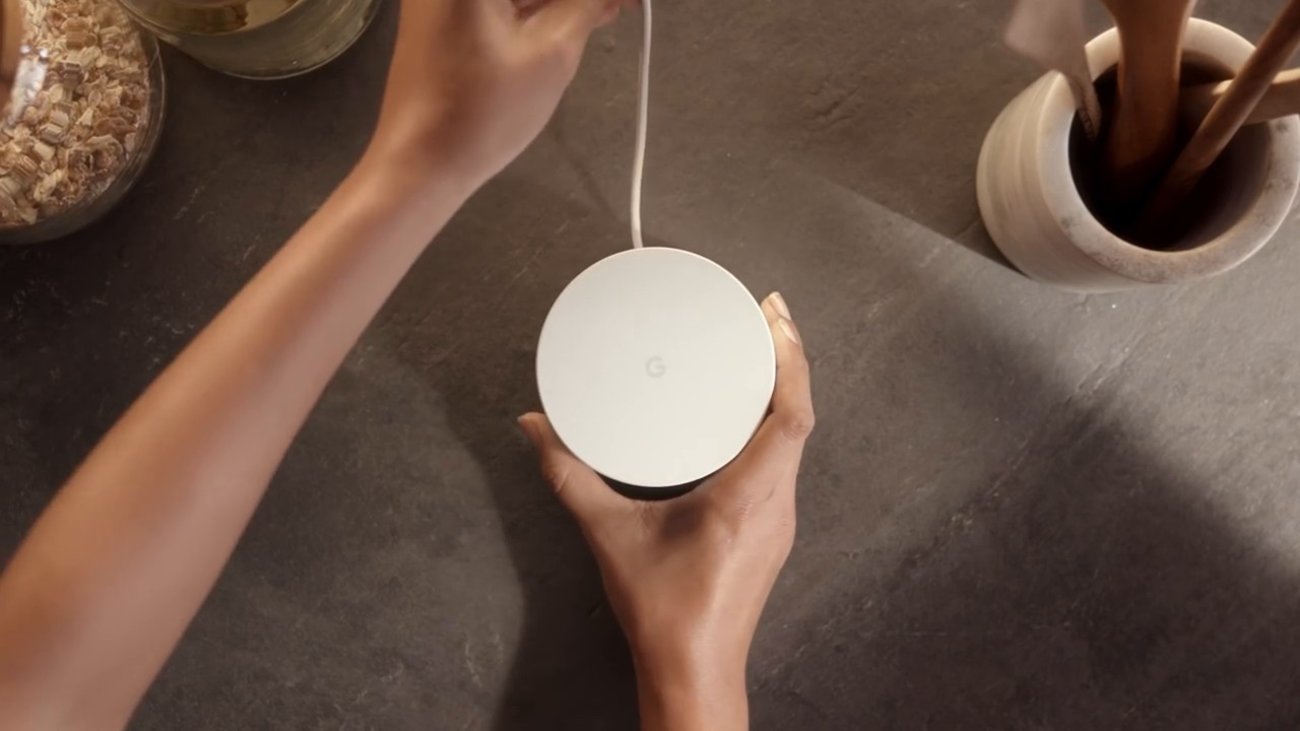Google Wifi ist Googles neuer WLAN-Router. Wir zeigen in dieser Anleitung, wie ihr den Router und euer WLAN-Netzwerk einrichtet und und welche Voraussetzungen ihr dafür erfüllen müsst.
Google Wifi: Voraussetzungen für den Router-Betrieb
- Wichtig: Eine Breitband-Verbindung (DSL) und ein Modem.
- In heutigen Fritzboxen ist das Modem bereits integriert.
- Wenn ihr allerdings Google Wifi nutzen wollt, benötigt ihr also ein extra Modem.
Hier findet ihr gute Modems zu günstigen Preisen:
Außerdem benötigt ihr:
- Ein Ethernetkabel, um Modem mit Google Wifi zu verbinden.
- Einen Google-Account.
- Die zugehörige App für iOS oder Android:
Google Wifi & WLAN einrichten
- Stellt den Router auf und verbindet ihn per Ethernetkabel mit dem Modem.
- Verbindet den Router mit der Steckdose (Lichtring leuchtet blau).
- Öffnet die zugehörige App, akzeptiert die Nutzungsbedingungen, sofern einverstanden, und loggt euch in euren Google-Account ein.
- Folgt den Anweisungen der App, um Google Wifi zu finden und etwa mit dem Smartphone zu verbinden.
- Scannt danach den QR-Code der Unterseite von Google Wifi.
- Nun gebt ihr den Standort des Routers ein sowie eine Bezeichnung (SSID) für das WLAN-Netzwerk und legt ein sicheres Passwort fest.
- Tippt auf Create beziehungsweise Erstellen, um den Vorgang abzuschließen.
Wenn ihr mehr Google-Wifi-Router habt, könnt ihr auch diese verbinden. Haltet euer Smartphone dazu in die Nähe des Routers und tippt auf Add Wifi point (WLAN-Punkt hinzufügen).
Nach der Einrichtung aller Geräte seht ihr eine Übersicht über euer WLAN-Netzwerk. Nun wird noch die Google-Wifi-Software auf euer Gerät geladen und der Router neugestartet. Wenn alle Ringe an den Google-Wifi-Routern vollständig blaugrün leuchten, ist das Netzwerk fertig eingerichtet.
Hat dir der Beitrag gefallen? Folge uns auf WhatsApp und Google News und verpasse keine Neuigkeit rund um Technik, Games und Entertainment.